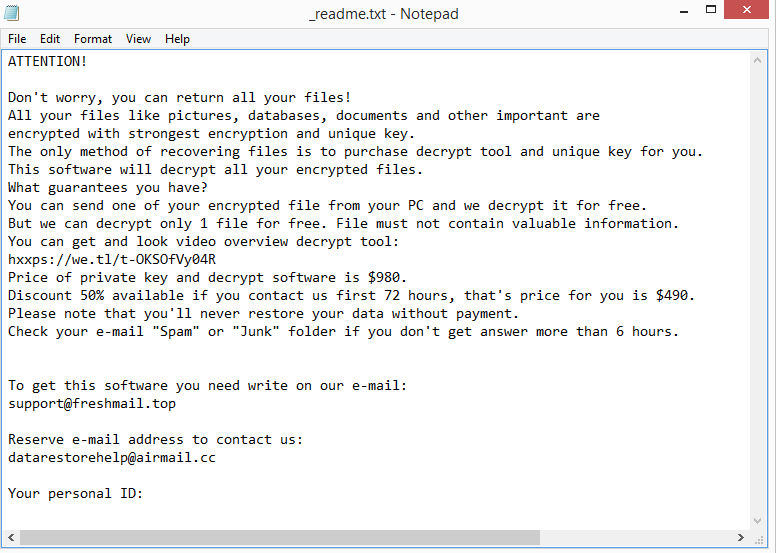A Znto ransomware egy újabb ransomware verzió a Djvu / STOP ransomware családból. Ez egy általános változat, de ennek ellenére nagyon veszélyes. Miután a ransomware sikeresen titkosította a fájlokat, nem valószínű, hogy visszafejtő nélkül helyreállítja őket. Ebben a pillanatban csak a biztonsági másolattal rendelkező felhasználók állíthatják vissza ingyenesen a fájlokat. A ransomware-t működtető kiberbűnözők megpróbálják eladni a visszafejtőt az áldozatoknak 980 dollárért, de a váltságdíj kifizetése kockázatos.
Annak érdekében, hogy elvonja a felhasználók figyelmét arról a tényről, hogy fájljaikat titkosítják, ez a ransomware hamis Windows frissítési ablakot jelenít meg. Ez a ransomware minden személyes fájlt, beleértve a fényképeket, videókat, képeket és dokumentumokat, titkosítja, miközben a hamis ablak megjelenik. Azonosíthatja, hogy mely fájlokat érintette a titkosított fájlokhoz hozzáadott kiterjesztés. Ez a verzió .znto-t ad hozzá, így egy kép.jpg fájl image.jpg.znto lesz, ha titkosítva van. A titkosított fájlok egyike sem nyitható meg, hacsak nem használnak rajtuk visszafejtőt. A dekódoló beszerzése azonban nem lesz egyszerű.
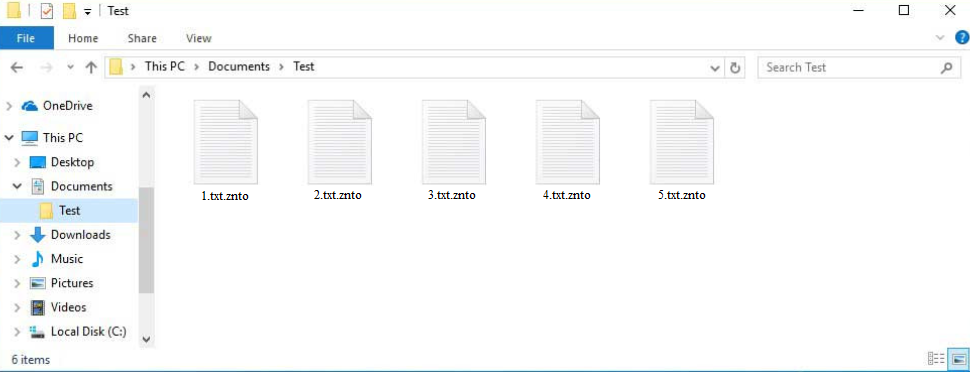
A _readme.txt váltságdíjat minden titkosított fájlokat tartalmazó mappába dobják, amint a ransomware befejezte minden titkosítását. Bár a jegyzet nagyon általános, utasításokat tartalmaz a dekódoló beszerzésére. Sajnos ez magában foglalja a 980 dolláros váltságdíj megfizetését. Érdemes megemlíteni, hogy az értesítés azt állítja, hogy bárki, aki az első 72 órán belül kapcsolatba lép a kiberbűnözőkkel, 50% kedvezményt kap. Van néhány aggály, amellyel tisztában kell lennie, ha a váltságdíj kifizetésén gondolkodik, függetlenül attól, hogy a kedvezmény része igaz-e vagy sem. A leglényegesebb szempont az, hogy még akkor is, ha fizet a visszafejtőért, nincs garancia arra, hogy valóban megkapja. Kiberbűnözőkkel van dolgod, és még ha fizetsz is nekik, nem fognak semmiféle kötelezettséget érezni arra, hogy segítsenek neked. Azt is tudnia kell, hogy a pénzét jövőbeli bűncselekményekre fordítaná.
Mindaddig, amíg először eltávolítja a Znto ransomware programot a számítógépről, hozzáférhet a biztonsági mentéshez, hogy bármikor megkezdje a fájl helyreállítását. Mivel ez egy kifinomult fertőzés, erősen javasoljuk, hogy használjon kártevőirtó szoftvert a Znto ransomware eltávolításához. Ha manuálisan próbálja megtenni, akkor véletlenül több kárt okozhat, mint a jó. Ezért a rosszindulatú programok elleni szoftverek használata lényegesen biztonságosabb. Biztonságosan csatlakozhat a biztonsági mentéshez, ha a fertőzést eltávolították.
Előfordulhat, hogy a fájl-helyreállítás nem lehetséges azok számára, akik nem készítenek rendszeres biztonsági másolatot fájljaikról, és nem rendelkeznek biztonsági másolattal a titkosított fájlokról. A biztonsági mentéssel nem rendelkezők számára az alternatíva az, hogy megvárják az ingyenes visszafejtő kiadását, de ez eltarthat egy ideig. A ransomware által használt titkosítási kulcsok minden áldozatra jellemzőek, mivel online kulcsokkal titkosítja az adatokat. Nem valószínű, hogy a rosszindulatú programok kutatói képesek lesznek ingyenes Znto ransomware dekódolót készíteni, hacsak ezeket a kulcsokat maguk az elkövetők vagy a bűnüldöző szervek nem teszik elérhetővé. Ez azonban nem lehetetlen. Ezért készítsen biztonsági másolatot a titkosított fájlokról, és várja meg, amíg egy ingyenes Znto ransomware dekódoló felszabadul. Hangsúlyozni kell, hogy rendkívül óvatosan kell eljárnia, miközben ingyenes dekódolókat keres, mert sok hamis van. NoMoreRansom az egyik legjobb erőforrás a dekódolók keresésekor.
Hogyan terjed a ransomware?
A rosszindulatú programokat a kiberbűnözők sokféleképpen terjesztik. Mivel nagyobb valószínűséggel vesznek részt kockázatos online tevékenységekben, a rossz böngészési szokásokkal rendelkező felhasználók gyakrabban találkoznak rosszindulatú programokkal. Azok a felhasználók például, akiknek rossz online szokásaik vannak, sokkal hajlamosabbak kéretlen e-mail mellékleteket megnyitni, vagy torrenteket használni kalózkodásra. Erősen ajánlott időt szánni a jobb online szokások kialakítására, hogy a jövőben elkerülje a rosszindulatú programok fertőzéseit.
A rosszindulatú programok terjedésének egyik leggyakoribb módja az e-mail mellékleteken keresztül. A rosszindulatú szereplők kiszivárgott e-mail címeket vásárolnak különböző hacker webhelyekről, és felhasználják őket rosszindulatú programokat tartalmazó e-mailek küldésére. A fertőzés a csatolt rosszindulatú fájl megnyitása után azonnal elindul. A felhasználók szerencséjére a rosszindulatú programok e-mailjei általában meglehetősen egyszerűek.
A nyelvtani és helyesírási hibák a legszembetűnőbb jelek. E-mailjeikben a rosszindulatú szereplők általában hamisan azt állítják, hogy legitim vállalkozásokat képviselnek, de maguk az e-mailek gyakran tartalmaznak nyelvtani és helyesírási hibákat. Egy legitim vállalkozás elkerüli a hivatalos e-mailek küldését, amelyek nyilvánvaló hibákat tartalmaznak, mivel ezek miatt a vállalat szakszerűtlennek tűnik.
Egy másik piros zászló az, amikor egy feladó, akinek tudnia kell a nevét, olyan szavakkal szólítja meg Önt, mint “Felhasználó”, “Ügyfél”, “Tag” stb. Rendkívül óvatosnak kell lennie, ha egy e-mail kéri egy melléklet megnyitását, de valami úgy tűnik, hogy nincs rendben. Mivel egyes veszélyes e-mailek kifinomultabbak lehetnek, mint mások, érdemes minden e-mail mellékleten futtatni VirusTotal egy vagy kártevőirtó szoftvervizsgálatot, mielőtt megnyitná.
A szerzői joggal védett tartalmak torrenteken keresztüli kalózkodása egy másik példa a rossz online szokásokra. Mivel a torrent webhelyeket gyakran nagyon rosszul figyelik, a rosszindulatú szereplők képesek rosszindulatú programokat tartalmazó torrenteket közzétenni. A rosszindulatú programokat gyakran észlelik jól ismert filmek, tévésorozatok, videojátékok, szoftverek stb. Torrentjeiben. A rosszindulatú programok gyakran megtalálhatók a torrentekben olyan tartalmak esetében, amelyek akkoriban rendkívül népszerűek. Például az új Marvel filmek torrentjei gyakran szennyezettek rosszindulatú programokkal. Ezért a kalóz tartalom letöltése nem csak lényegében lopás, hanem potenciálisan káros is a számítógépére és az adatokra.
Hogyan lehet eltávolítani a Znto ransomware programot
Hacsak nem tudja pontosan, mit csinál, soha nem ajánlott manuálisan eltávolítani a zsarolóvírusokat. Fennáll annak a kockázata, hogy akaratlanul több kárt okoz, ha megpróbálja manuálisan eltávolítani a Znto ransomware programot. Akkor is képes lenne helyreállítani, ha nem távolítja el teljesen. Azt is meg kell említenünk, hogy a biztonsági mentési fájlok is titkosítva lehetnek, ha megpróbál hozzáférni a biztonsági másolathoz, miközben a ransomware még mindig a számítógépén van. A fájlok véglegesen elvesznének, ha ez megtörténne.
Ezért erősen javasoljuk, hogy használjon jó rosszindulatú programokat a Znto ransomware törléséhez. Biztonságosan hozzáférhet a biztonsági mentéshez, hogy megkezdje a fájlok helyreállítását, miután a ransomware teljesen eltávolításra került. Készítsen biztonsági másolatot a titkosított fájlokról, ha nincs biztonsági másolata, és rendszeresen ellenőrizze a NoMoreRansom-ot egy ingyenes Znto ransomware dekódolóért.
A Znto ransomware a következőképpen észlelhető:
- Win32:PWSX-gen [Trj] készítője: Avast/AVG
- Az ESET Win32/Kryptik.HSCZ egy változata
- Gen:Heur.Mint.Zard.53 a BitDefendertől
- HEUR:Trojan.Win32.Packed.gen a Kaspersky által
- Váltságdíj:Win32/StopCrypt.KM! MTB a Microsofttól
- TROJ_GEN. R002C0WA123 a TrendMicro-tól
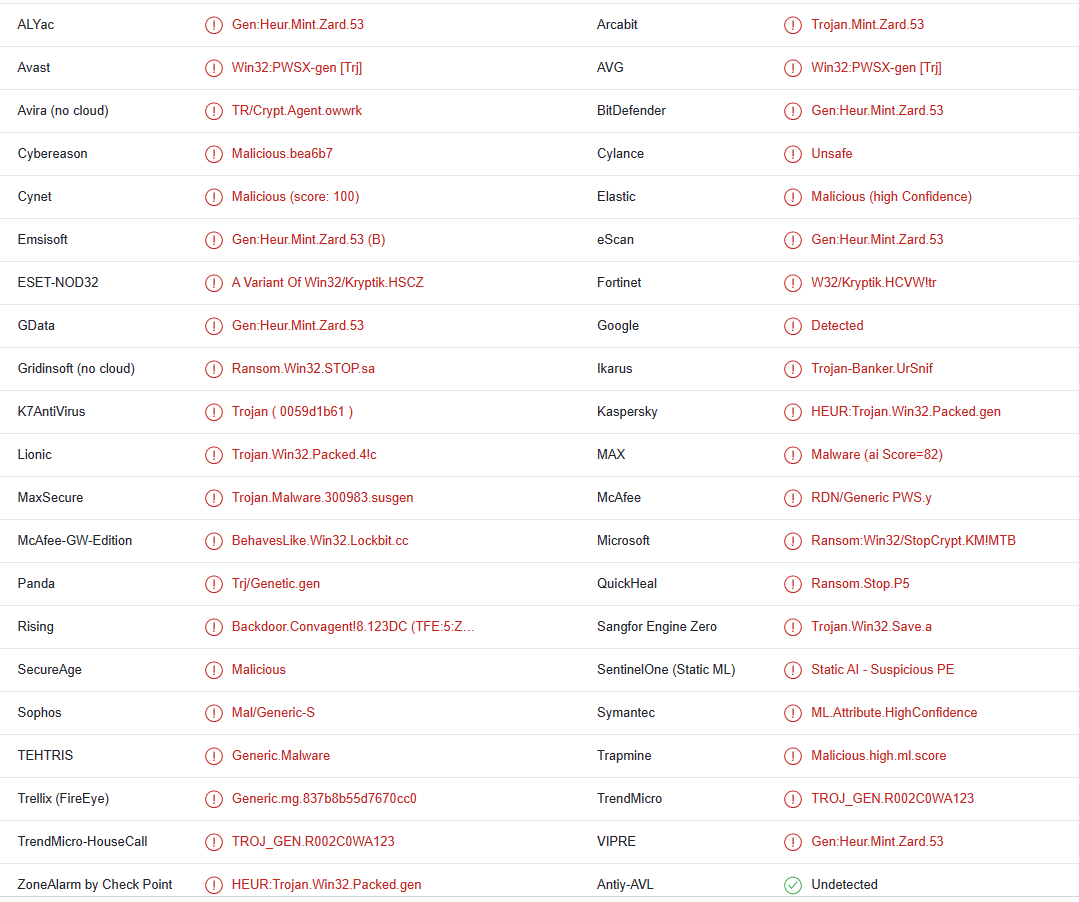
Quick Menu
lépés: 1. Törli a(z) Znto ransomware csökkentett módban hálózattal.
A(z) Znto ransomware eltávolítása Windows 7/Windows Vista/Windows XP
- Kattintson a Start, és válassza ki a Shutdown.
- Válassza ki a Restart, és kattintson az OK gombra.

- Indítsa el a F8 megérinti, amikor a számítógép elindul, betöltése.
- A speciális rendszerindítási beállítások válassza ki a csökkentett mód hálózattal üzemmódban.

- Nyissa meg a böngészőt, és letölt a anti-malware-típus.
- A segédprogram segítségével távolítsa el a(z) Znto ransomware
A(z) Znto ransomware eltávolítása Windows 8/Windows 10
- A Windows bejelentkezési képernyőn nyomja meg a bekapcsoló gombot.
- Érintse meg és tartsa lenyomva a Shift, és válassza ki a Restart.

- Odamegy Troubleshoot → Advanced options → Start Settings.
- Képessé tesz biztos mód vagy a csökkentett mód hálózattal indítási beállítások kiválasztása

- Kattintson az Újraindítás gombra.
- Nyissa meg a webböngészőt, és a malware-eltávolító letöltése.
- A szoftver segítségével (Znto ransomware) törlése
lépés: 2. Rendszer-visszaállítás segítségével a fájlok visszaállítása
Törli a(z) Znto ransomware Windows 7/Windows Vista/Windows XP
- Kattintson a Start gombra, és válassza a leállítás.
- Válassza ki a Restart, és az OK gombra

- Amikor a számítógép elindul, rakodás, nyomja le többször az F8 Speciális rendszerindítási beállítások megnyitásához
- A listából válassza ki a követel gyors.

- Írja be a cd restore, és koppintson a bevitel elemre.

- Írja be az rstrui.exe, és nyomja le az ENTER billentyűt.

- Tovább az új ablak gombra, és válassza ki a visszaállítási pontot, mielőtt a fertőzés.

- Kattintson ismét a Tovább gombra, és kattintson az Igen gombra kezdődik, a rendszer-visszaállítás.

Törli a(z) Znto ransomware Windows 8/Windows 10
- A főkapcsoló gombra a Windows bejelentkezési képernyőn.
- Nyomja meg és tartsa lenyomva a Shift, és kattintson az Újraindítás gombra.

- Válassza ki a hibaelhárítás és megy haladó választások.
- Kiválaszt követel gyors, és kattintson az Újraindítás gombra.

- A parancssor bemenet, cd restore, és koppintson a bevitel elemre.

- Írja be az rstrui.exe, és újra koppintson a bevitel elemre.

- Az új rendszer-visszaállítás ablakban a Tovább gombra.

- Válassza ki a visszaállítási pontot, mielőtt a fertőzés.

- Kattintson a Tovább gombra, és kattintson az igen-hoz visszaad-a rendszer.

Offers
Letöltés eltávolítása eszközto scan for Znto ransomwareUse our recommended removal tool to scan for Znto ransomware. Trial version of provides detection of computer threats like Znto ransomware and assists in its removal for FREE. You can delete detected registry entries, files and processes yourself or purchase a full version.
More information about SpyWarrior and Uninstall Instructions. Please review SpyWarrior EULA and Privacy Policy. SpyWarrior scanner is free. If it detects a malware, purchase its full version to remove it.

WiperSoft részleteinek WiperSoft egy biztonsági eszköz, amely valós idejű biztonság-ból lappangó fenyeget. Manapság sok használók ellát-hoz letölt a szabad szoftver az interneten, de ami ...
Letöltés|több


Az MacKeeper egy vírus?MacKeeper nem egy vírus, és nem is egy átverés. Bár vannak különböző vélemények arról, hogy a program az interneten, egy csomó ember, aki közismerten annyira utá ...
Letöltés|több


Az alkotók a MalwareBytes anti-malware nem volna ebben a szakmában hosszú ideje, ők teszik ki, a lelkes megközelítés. Az ilyen weboldalak, mint a CNET statisztika azt mutatja, hogy ez a biztons ...
Letöltés|több